Уведомления не работают на Vivo X90 Pro+: исправление диагностики FCM
В этом руководстве мы покажем вам, как исправить проблему с неработающим уведомлением на вашем Vivo X90 Pro+ с помощью диагностики FCM. Когда мы говорим о флагманах, то обычно это Galaxy S23 Ultra, OnePlus 11, Xiaomi 12 Pro и Piel7 pro, которые забирают большую часть внимания. Однако на рынке есть еще один игрок, которому не уделяется должного внимания, в основном из-за региональных ограничений.
Как вы могли догадаться, речь идет о последнем предложении от Vivo. Созерцая вершину конечных характеристик, устройство может похвастаться впечатляющими характеристиками, но, к сожалению, именно программная сторона, похоже, сдерживает его. В FunTouch OS/Origin OS введено довольно много ограничительных мер, которые усложнили жизнь многочисленным приложениям, службам и платформам Google.
И одним из основных последствий этого является задержка в получении уведомлений из-за агрессивного предотвращения работы службы Google Play в фоновом режиме. К счастью, используя скрытый инструмент диагностики FCM, вы можете исправить проблемы с уведомлениями на Vivo X90 Pro+. Итак, без лишних слов, давайте покажем вам, что это может быть выполнено.
Fix Уведомления не работают на Vivo X90 Pro + через диагностику FCM
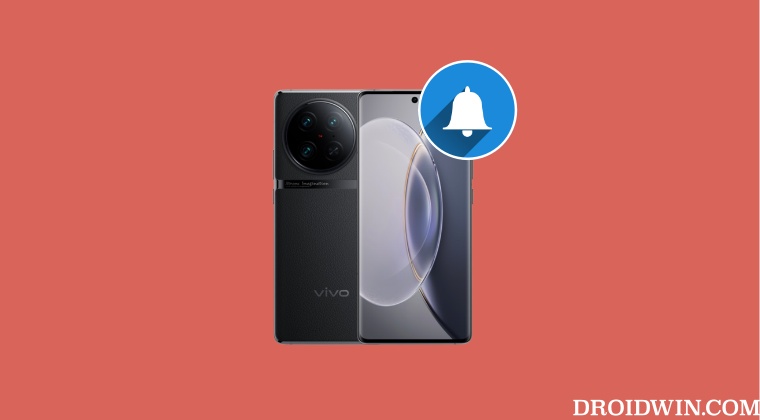
Программы для Windows, мобильные приложения, игры - ВСЁ БЕСПЛАТНО, в нашем закрытом телеграмм канале - Подписывайтесь:)
Помимо выполнения следующих шагов, убедитесь, что на вашем устройстве не включен темный режим. Как бы странно это ни звучало, темная тема напрямую конфликтует с получением уведомлений приложений на Vivo X90 Pro Plus. Поэтому оставьте его отключенным, а затем следуйте приведенным ниже инструкциям.
- Откройте приложение для набора номера и введите приведенный ниже код, чтобы открыть FCM Diagnostics. *#*#426#*#*
- Затем откройте экран последних приложений и заблокируйте приложение FCM Diagnostics.
- Убедитесь, что вручную [swipe up the app and] закройте его из последних.
- Более того, этот твик не переживет перезагрузку. Поэтому вам придется выполнять эту настройку после каждого перезапуска.
- Более коротким подходом к тому же может быть сохранение *#*#426#*#* в ваших контактах.
- Таким образом, вам просто нужно набрать этот контакт, и FCM будет запущен.
- Чтобы проверить, работает ли он, сервер должен показать «Подключено», а «Время подключения» должно увеличиваться.
Вот и все. Это были шаги по устранению проблемы с неработающим уведомлением на вашем Vivo X90 Pro+ с помощью диагностики FCM. Если у вас есть какие-либо вопросы относительно вышеупомянутых шагов, сообщите нам об этом в комментариях. Мы вернемся к вам с решением в ближайшее время.
![Обои на экране блокировки iOS 16.1 становятся черными [Fix]](https://vgev.ru/wp-content/uploads/2022/11/ios-16.1-lock-screen-wallpaper-black.jpg)



